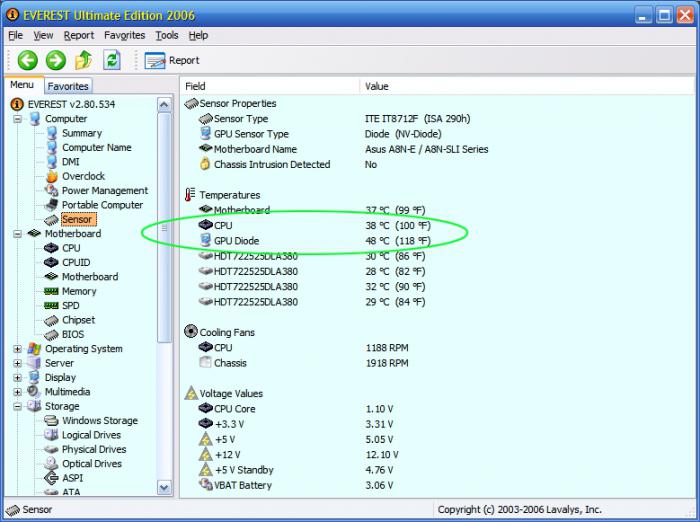Procesora un videokartes temperatūras testēšanas programma
Procesora temperatūras testēšanas programmavar būt vajadzīgs, ja dators sāk izdoties, un kļūdas, novirzes un "novērojumi" - visticamāk - rodas pārkaršanas rezultātā. Arī šādu komunālo pakalpojumu izmantošana var būt saistīta ar dzesēšanas sistēmas efektivitātes pārbaudi vai banālu interesi. Vairāki uzraudzības instrumenti tiks apspriesti nākamajā rakstā.
AIDA64

Varbūt populārākā testēšanas programmaCPU temperatūra un videokarte. Un ne tikai tie ir pieejami, informāciju var lasīt no jebkura sensora, kas atrodas sistēmas blokā vai klēpjdatorā. Parasti lietderībai ir daudz papildu funkcijas, bet tagad koncentrējoties tikai uz šo vienu. Temperatūras mērīšanas datus varat iegūt divos veidos.
Pirmais ceļš

Lai redzētu temperatūras vērtībasvisas sistēmas sastāvdaļas, palaidiet lietojumprogrammu. Koka izvēlne atradīsies loga kreisajā daļā, kas tiks atvērta. Noklikšķiniet uz zīmes "+" blakus apakšizvēlnei "Dators". Nolaižamajā sarakstā izvēlieties elementu "Sensors". Tagad skatoties uz sadalījuma līnijas labo pusi. Šeit jūs varat redzēt divus laukus. Pirmā nosaukuma nosaukums ir "lauks". Zem šīs etiķetes ir uzskaitītas visas datora ierīces. Otrais ir "Nozīme". Var norādīt temperatūru, spriegumu, kas tiek piemērots konkrētam komponentam, vai dzesētāja rotācijas ātrumu.
Pirmā metode ne vienmēr darbojas, joka procesora un videokartes temperatūras pārbaudīšanas programma parādīs lietotājam vērtības, kas saņemtas no sensoriem noteiktā laikā. Grafiku veidošana šajā režīmā nav pieejama. Arī pārraudzībai ir jāpārslēdzas no citām lietojumprogrammām uz AIDA64, kas neapšaubāmi atbrīvos lielāko daļu no aparatūras, un tas savukārt samazinās enerģijas patēriņu, kā rezultātā - siltuma emisiju.
Stresa pārbaude
Gadījumā, ja izpildes laikā vienkāršidatora uzdevumi darbojas labi, un, iedarbinot spēcīgas lietojumprogrammas, sākas avārijas, ir iespējams pārbaudīt sastāvdaļas pārkaršanai smagās slodzes apstākļos. To varat izdarīt AIDA64, noklikšķinot uz ikonas, kas izskatās kā diagramma.

Pēc noklikšķināšanas uz ekrāna, logu ardiagrammas. Procesora temperatūras testēšanas programma ļauj tos konfigurēt. Noklikšķiniet uz pogas "Preferences" (vai "Iestatījumi"). Viņi saprata, ka ir iespējams izvēlēties grafiku atjaunināšanas laiku, ierobežot reģistrētās minimālās un maksimālās vērtības, norādīt, kuri sensori apkopo datus un norāda krāsas.
Pēc konfigurācijas pabeigšanas pievērsiet uzmanībuloga augšējā kreisajā stūrī. Tajā ir testējamo komponentu nosaukumi. Pie katras etiķetes ir atzīme, kas ļauj, lai izslēgtu jebkādu pārbaudi. Tas ir ieteicams, lai noņemtu atzīmi blakus "Stresa Vietējie Diski", jo tas ir iespējams, ka pat mazākais defekts novedīs pie neveiksmes cieto disku, ja jūs to pārbaudi izturību.
Atliek nospiest pogu "Sākt".Esi uzmanīgs. Pārbaudes laikā nevelciet no datora ilgu laiku. Stresa pārbaudes laikā programma, lai pārbaudītu CPU temperatūru, ielādēs to cik vien iespējams. Pabeigt procedūru, ja kļūst skaidrs, ka viena vai vairākas sastāvdaļas kļuvušas pārāk karsētas. Augsta temperatūra jau ir dzesēšanas problēmu esība.
HWMonitor
HWMonitor ir daudz vienkāršāks nekā AIDA64. Tajā nekas nav lieks. Tās galvenā atšķirība ir ne tikai šajā, bet arī faktā, ka šis rīks ir absolūti bezmaksas, lai gan tas ir mazāk funkcionāls.
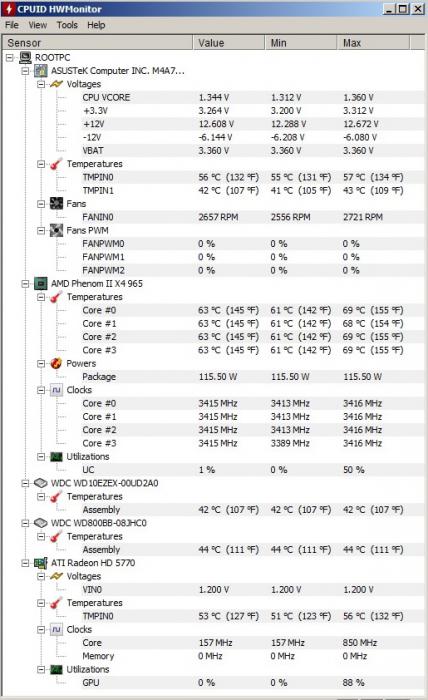
Lietojumprogrammas instalēšana aizņem mazāk nekā minūti.Pēc programmu, lai pārbaudītu temperatūru CPU uzreiz atvērt savu galveno un vienīgo logu, sākot ar kurām nav papildu cilnes. Viss saturs ir sadalīts četrās slejās:
- Sensors - sensora rādījums, no kura rādījumi tiek ņemti.
- Vērtība - vērtība pašlaik. Atkarībā no sensora, var noteikt temperatūru, frekvenci, spriegumu un apgriezienu skaitu (ventilatoriem ar iebūvētu tahometru).
- Min ir minimālā redzamā vērtība.
- Max - rādītāju maksimālie skaitļi.
Kādas ir temperatūras vērtības?
Dators šodien ir ļoti spēcīgs rīksloģiskā un matemātiskā informācijas apstrāde. Kas pārsniedz robežu, var samazināt kopējo veiktspēju datora, vai var pilnībā atslēgt ierīci. Atlasot un atveriet programmu, lai pārbaudītu temperatūru CPU, Windows 7, otro ar otro lietotājs nosūta jaunos datus, bet to, ko vērtībām jābūt sistēmas ierīcēm, lai tie turpina darboties savā labākajā bez glitch?
Man jāsaka, ka šeit lietotāji ir sadalīti divās nometnēs - daži no tiem izvēlas koncentrēties uz vispārējiem ieteikumiem, otrais - uz kritiskajām vērtībām, kuras ražotājs ir noteikusi.
Par CPU ir ieteicams, lai temperatūra būtu 45-50 grādi dīkstāvē un līdz 65 slodzēm. Videokartei - attiecīgi līdz 55 un līdz 80.
Tomēr ražotājs var iestatīt kritisko temperatūru šiem individuālajiem modeļiem, salīdzinot ar šiem ieteikumiem. Piemēram, daži AMD video karšu modeļi var stabilizēties un 90 grādos.
Labāk ir koncentrēties uz kaut ko sekundāru. Ja programmā, lai pārbaudītu piezīmjdatora procesora temperatūru, tiek rādītas vērtības, kas ir lielākas par ieteicamo, steidzami nav nepieciešams mainīt siltumnesēju vai dzesēšanas sistēmu, visticamāk, ka šī darbība ir normāla jūsu ierīcei. Vienkārši nav slinks, lai apskatītu ražotāja vietni.